Nastavení routeru Wi-Fi TP-Link Archer C20 (AC750)

- 827
- 224
- MUDr. Atila Brázdil
Nastavení routeru Wi-Fi TP-Link Archer C20 (AC750)
Dnes nakonfigurujeme router TP-Link Archer C20. Toto je dvoupásmový Wi-Fi router, který je z hlediska technických charakteristik a ceny velmi podobný modelu Archer C20i. Jedná se o téměř stejná zařízení, pouze v různých případech. Pokud jde o proces nastavení, pak je zde vše jednoduché. Budeme uvažovat o nastavení routeru přes ovládací panel. Můžete také nastavit router ze smartphonu nebo tabletu. Prostřednictvím prohlížeče, jako z počítače nebo prostřednictvím aplikace TP-Link Tether.

Chtěl jsem tento router nakonfigurovat rychlým nastavením, kde můžete krok za krokem za krokem krok za krokem (připojení k poskytovateli, konfiguraci sítě Wi-Fi), ale neuspěl jsem. Jakmile jsem dokončil nastavení, došlo k chybě, že jsem nestanoval parametry pro připojení k internetu přes 3G/4G Modem. Ale v procesu nastavení jsem tuto položku vypnul, protože nemám modem.
V mém případě byla nastavení hráče okamžitě v angličtině. Na oficiálních webových stránkách je firmware v ruštině. Po aktualizaci firmwaru se ovládací panel stal srozumitelnějším. Naladění mnohem jednodušší. Pokud chcete, můžete okamžitě aktualizovat firmware routeru. Samotný proces aktualizace se nelišil od jiných modelů TP-Link. Proto můžete sledovat tuto instrukci. A pokud to není touha udělat, můžete nakonfigurovat v anglické verzi. Je pravda, že nejnovější aktualizace přidala mnoho nových příležitostí a vylepšení. Například podpora 3G/4G modemů.
Připojení routeru TP-Link Archer C20
Všechno je zde podle standardního schématu. Nejprve připojíme router k síti a zapneme jej tak, aby se ukazatele na předním panelu rozsvítily. Dále na internetovém portu (je modrá), připojíme kabel z našeho poskytovatele internetu nebo z modemu ADSL.
Pokud chcete nakonfigurovat router prostřednictvím síťového kabelu připojením k počítači nebo s notebookem, pak si vezměte síťový kabel, který je dodáván a připojte počítač s routerem. Pokud je to možné, doporučuji vám, abyste přesně nakonfigurovali kabelem. Tak spolehlivé a můžete se vyhnout mnoha nepochopitelným okamžikům.
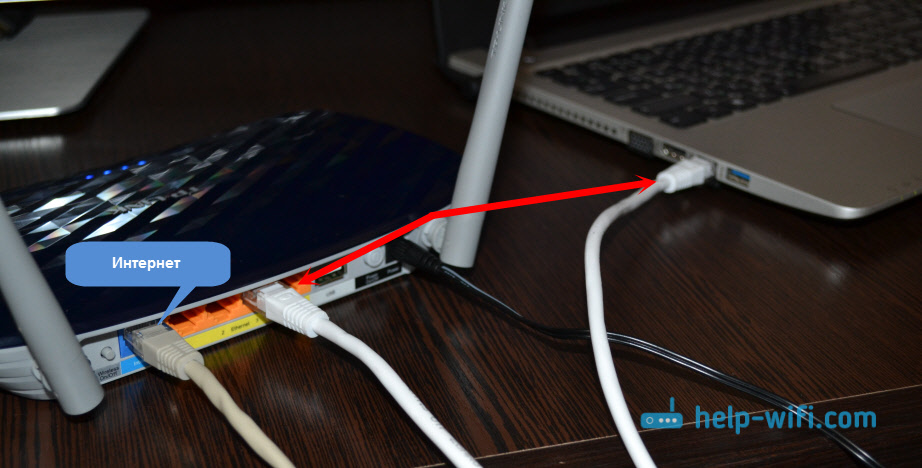
Pokud chcete, můžete se připojit k routeru Wi-Fi. Po zapnutí by vaše zařízení měla najít síť Wi-Fi s názvem továrny. Chcete-li se připojit k této síti, musíte použít heslo (pin-kód), které je uvedeno na nálepce, z níže routeru Archer C20. Tam jsou také uvedeny standardní názvy sítí Wi-Fi.
Vstup do ovládacího panelu
Chcete-li přejít na nastavení routeru TP-Link Archer C20, stačí na zařízení, které je připojeno k routeru pro otevření jakéhokoli prohlížeče a přejděte na adresu TPLINKLOGIN.Síť. Zobrazí se stránka autorizace, kde je třeba určit uživatelské jméno a heslo. Ve výchozím nastavení - admin a admin. Adresa pro vstup do nastavení a další tovární parametry jsou také uvedeny na nálepce ze spodní části routeru.
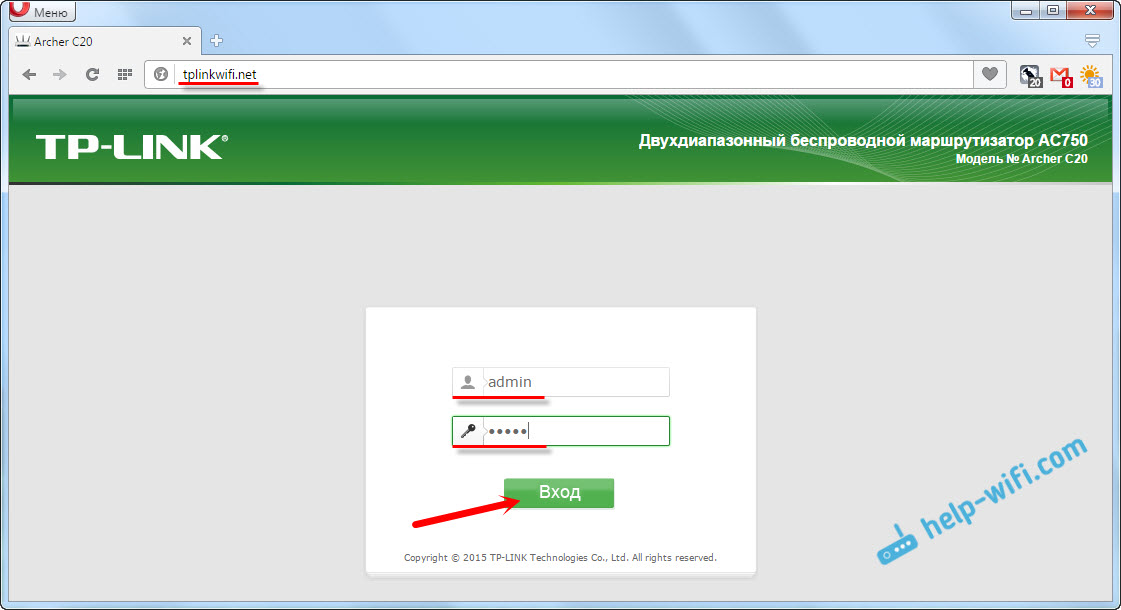
Poté by se měla otevřít stránka s nastavením routeru. Kde nastavíme všechny potřebné parametry.
TP-Link Archer C20: Nastavení připojení k internetu
V nastavení jakéhokoli routeru je hlavní věcí zvolit správný typ připojení k internetu a nastavit nezbytné parametry. Že router by mohl navázat spojení s poskytovatelem internetu. Je to tady, většina z nich čelí problému, když jsou zařízení připojena k routeru, ale internet nefunguje. Bez přístupu k internetu. To vše je právě kvůli nesprávnému nastavení internetu.
Než budete pokračovat, měli byste znát typ připojení k internetu, který váš poskytovatel internetu používá. A pokud se nejedná o „dynamickou IP“, měli byste mít alespoň přihlášení a heslo. Jsou dány poskytovatelem internetu.
V nastavení přejděte na kartu „Síť“ - „WAN“. Nejprve si musíte vybrat typ připojení. Například mám dynamickou IP. Pokud máte stejný způsob připojení, pak si nemusíte nic vybírat, je ve výchozím nastavení nastaven. A internet by již měl pracovat přes router a indikátor na routeru by měl hořet modře a ne oranžový. Jediným bodem je, že máte „dynamickou IP“, pak poskytovatel může na MAC adresu navázat vazbu. Pokud se router nepřipojí k internetu, zkontrolujte tuto otázku u poskytovatele.
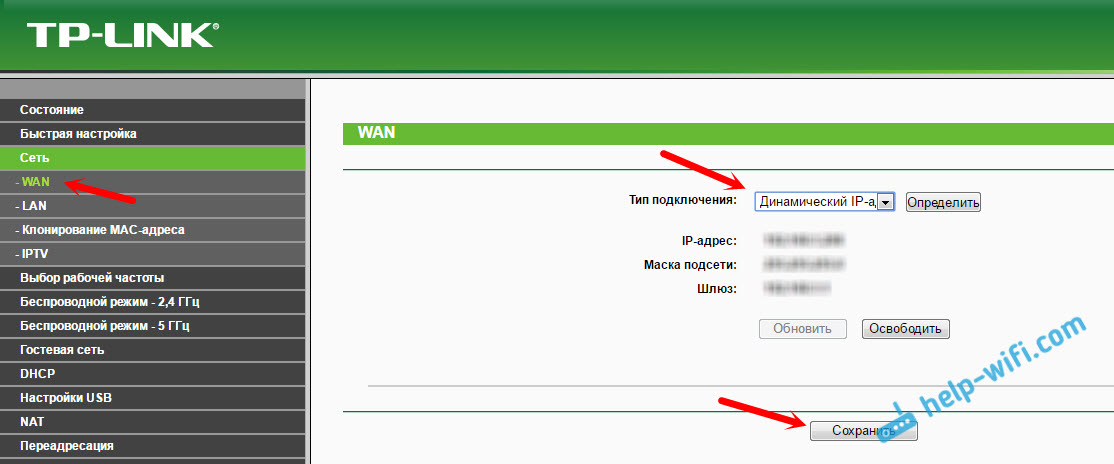
A pokud máte PPPOE nebo L2TP, vyberte v nabídce odpovídající typ připojení a nastavte potřebné parametry, které vám vydal poskytovatel. Pokud vůbec něco, můžete zavolat na podporu poskytovatele a objasnit všechny informace o nich v nastavení.
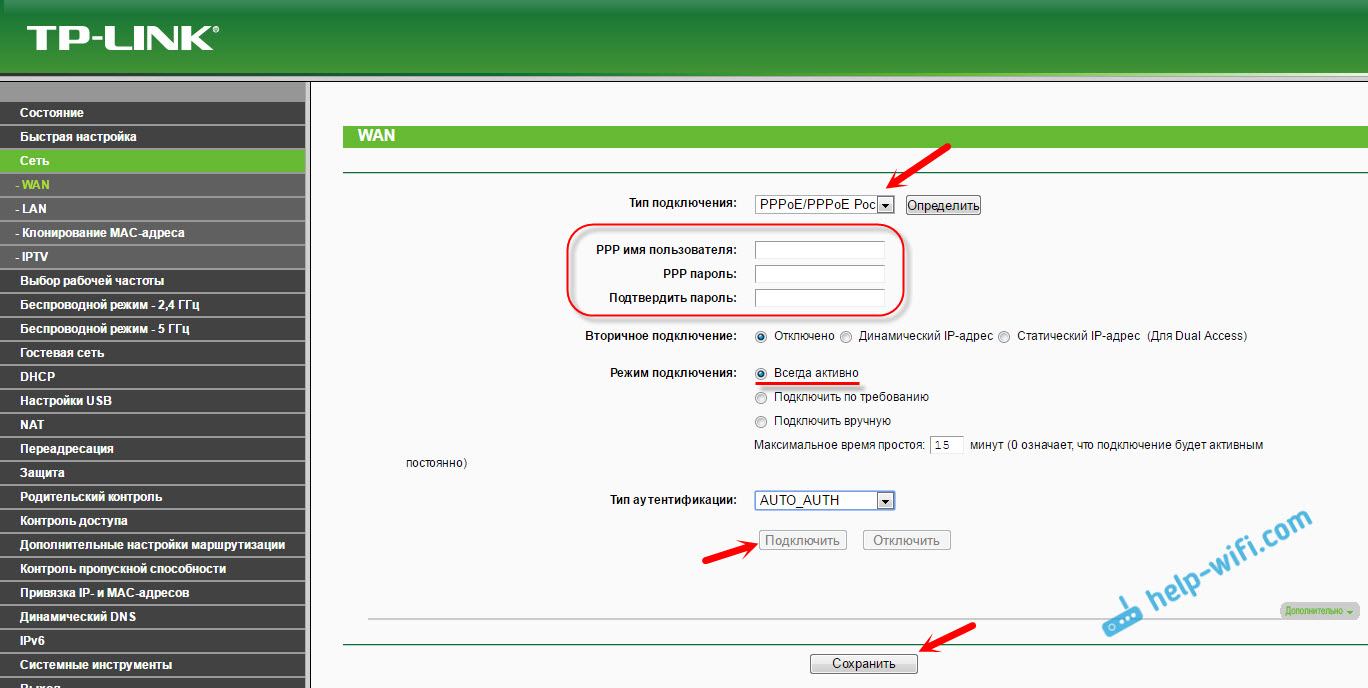
K dispozici je také tlačítko „Určit“ stisknutím, který se router pokusí určit typ vašeho připojení k internetu.
Je nutné, aby internet vydělával prostřednictvím našeho Archer C20 TP-Link C20. Internetový indikátor by měl hořet modře.
Pokud nemůžete žádným způsobem nakonfigurovat, přečtěte si článek: Při nastavování routeru píše „bez přístupu k internetu“ nebo „omezené“ a neexistuje žádné spojení s internetem. Pokud internet již funguje, můžete pokračovat v nastavení sítě Wi-Fi.
Nastavení Wi-Fi a instalace hesla na TP-Link Archer C20
Protože se jedná o dvoupásmový router, vysílá dvě sítě Wi-Fi. Jeden na frekvenci 2.4 GHz a druhý pro 5 GHz. Pokud nepotřebujete nějaký druh sítě, navrhuji přejít na kartu „Vybrat výběr výběru“ a vypnout síť na frekvenci, kterou nepotřebujete. Stačí odebrat zaškrtnutí a uložit nastavení. A můžete opustit obě sítě. Například připojte stará zařízení na 2.4 GHz a nové, které podporují, Wi-Fi 5 GHz.
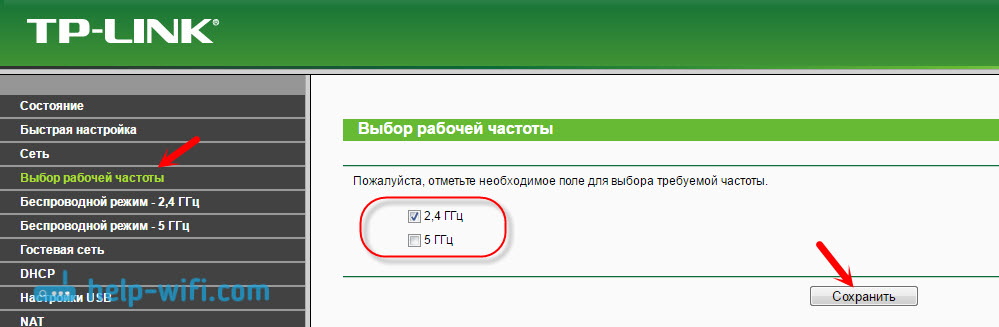
Pak jdeme na kartu Wi-Fi Network, kterou musíme nakonfigurovat. Nastavili jsme název sítě a vybereme náš region.
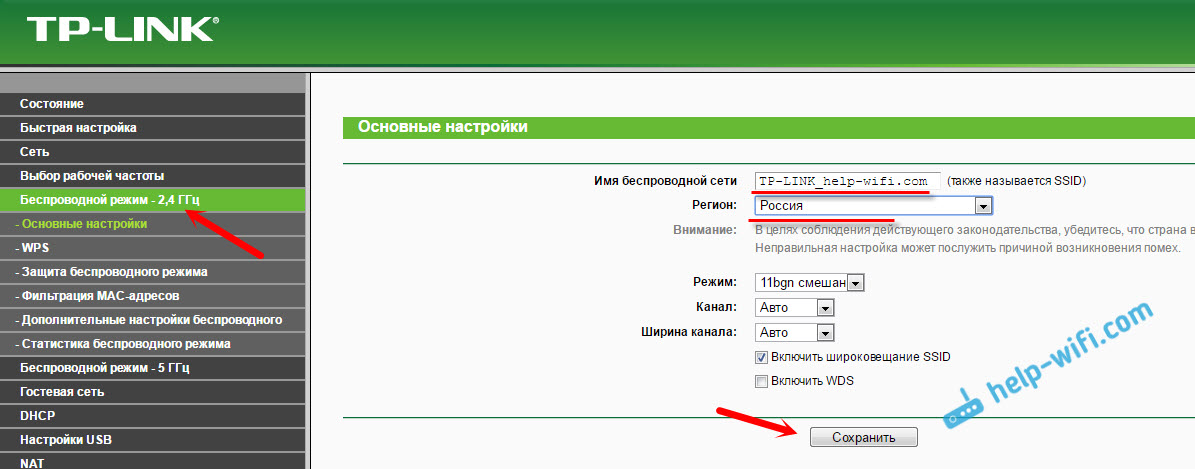
Nezapomeňte uložit nastavení. Dalším krokem je nainstalovat heslo do sítě Wi -Fi. Přejděte na kartu „Ochrana bezdrátového okresu“. Nastavte parametry jako na níže uvedeném snímku obrazovky a v poli hesla „bezdrátová síť“ nastavte heslo, které bude použito k připojení k vaší síti. Uložte nastavení a restartujte router.
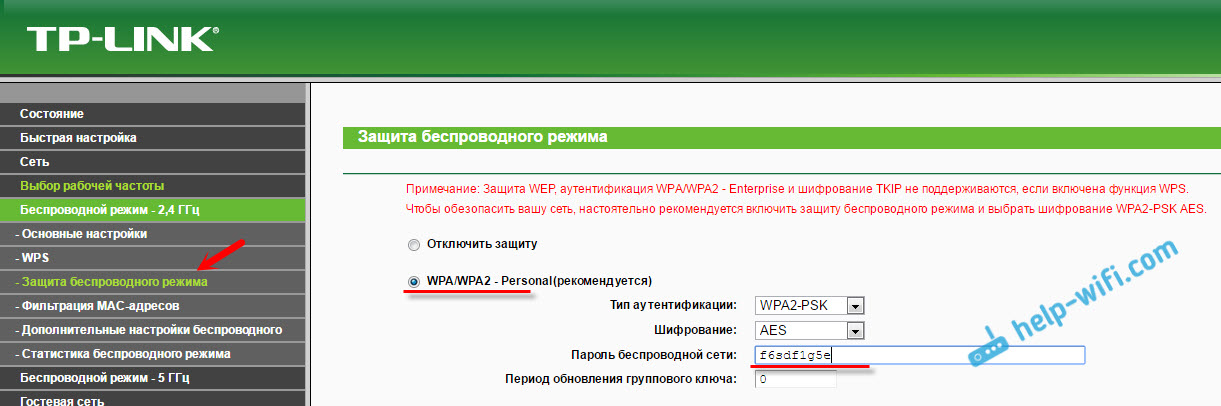
Pokud jste před konfigurací Wi-Fi připojili některá zařízení k bezdrátové síti, pak po změně hesla a restartu routeru je budete muset znovu připojit, již označit nové heslo.
Zde je dokončeno ladění bezdrátové sítě.
Změna hesla správce
Důrazně doporučuji změnit heslo pro správce, které se používá k ochraně nastavení routeru. Můžete to udělat na kartě „Systémové nástroje“ - „Heslo“. Stačí zadat staré heslo a uživatelské jméno a nová data. Uložit nastavení.
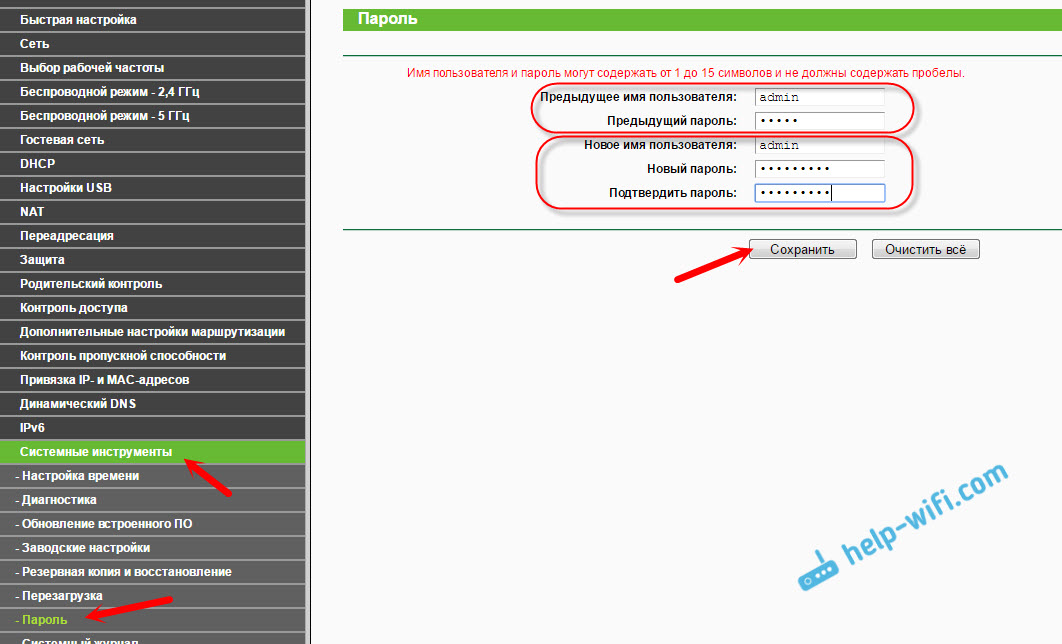
Jen se pokuste nezapomenout na nainstalované heslo, jinak nemůžete jít na ovládací panel, budete muset upravit nastavení a upravit lukostřelce TP-Link C20 re-re.
Všechno, můžete použít router.
Doslov
Pokud máte ovládací panel v ruštině, pak si myslím, že bude snadné pochopit nastavení, která tam není jen málo. Nastavení, která jsme nastavili, stačí k použití routeru. Možná budete chtít nakonfigurovat některé další funkce. Na našem webu existuje mnoho pokynů, pokud nenajdete ten pravý, pak se zeptejte v komentáři, určitě to řeknu.
Pokud v procesu nastavení routeru TP-Link Archer C20 existují určité problémy, můžete v komentářích zanechat otázky. I když si myslím, že jste uspěli. Můj router vydělal bez problémů a okamžitě začal distribuovat internet. Všechno nejlepší!
- « TP-Link Archer C20 a Archer C20I Roter firmware
- Velký požadavek na konkrétně zvolení routeru pro náš byt a zařízení »

